Google Workspace a Microsoft 365: która ma najlepszą funkcję podpisu e-mail?
Opublikowany: 2022-05-06 1. Pakiety i ceny
2. Podpisy e-mail Google Workspace
3. Jak skonfigurować podpis e-mail Google Workspace
4. Co jeszcze zawiera Google Workspace?
5. Podpisy e-mail Microsoft 365
6. Inne funkcjonalności Microsoft 365
7. Porównanie funkcji podpisu e-mail
8. Jak Google Workspace i Microsoft 365 porównują się ogólnie
9. Podpisy e-mail
Microsoft 365 i Google Workspace oferują jedne z najlepszych funkcji podpisów w wiadomościach e-mail dla firm i osób prywatnych. Platformy te są idealne do:
- Udostępnianie plików
- Współpraca
- Wydajność
Możesz ich również używać, gdy potrzebujesz wiarygodnych firmowych adresów e-mail, przestrzeni dyskowej online i list zadań.
Microsoft 365 i Google Workspace ewoluowały, aby sprostać pojawiającym się wymaganiom. Znajduje to odzwierciedlenie w zmianie nazwy, a Microsoft 365 zmienia nazwę z Office 365 i Google Workspace, odrzucając nazwę G Suite.
Oba te narzędzia do podpisywania e-maili są obsługiwane przez aplikacje. Google Workspace korzysta z kilku aplikacji, aby zapewnić lepszą funkcjonalność.
Te aplikacje obejmują:
- dysk Google
- Witryny Google
- Skarbiec Google
- Formularze Google
Podobnie firma Microsoft wprowadziła wiele aplikacji do pakietu narzędzi Microsoft 365. Zawierają:
- Słowo
- PowerPoint
Podpisy e-mail są powszechne w świecie biznesu i niosą ze sobą wiele korzyści .
Ludzie używają ich do podkreślenia profesjonalizmu i stworzenia wizualnego wyglądu, który poprawia ich reputację dzięki brandingowi firmy i unikalnej palecie kolorów .

źródło: Giphy
Twój podpis e-mail może zawierać informacje kontaktowe, imię i nazwisko oraz tytuł firmy. Wiadomości e-mail z dobrze dobranym podpisem e-mail mają lepszy współczynnik otwarć i poprawiają wartość marki.
Możesz ich używać jako stopek e-mailowych i kampanii e-mail marketingowych. Przydają się również podczas tworzenia banerów promocyjnych. Podobnie istnieje wiele sposobów na uzyskanie podpisów w wiadomościach e-mail.
Najpopularniejszą opcją jest przejście do trybu online i znalezienie gotowych szablonów. Istnieją nawet niestandardowe generatory podpisów e-mail z setkami podpisów e-mail.
Pakiety i ceny
Prawdopodobnie chcesz wiedzieć, jak każdy z tych pakietów wypada w porównaniu pod względem ceny przede wszystkim. Oto główne ceny Microsoft 365 i Google Workspace.
Microsoft 365
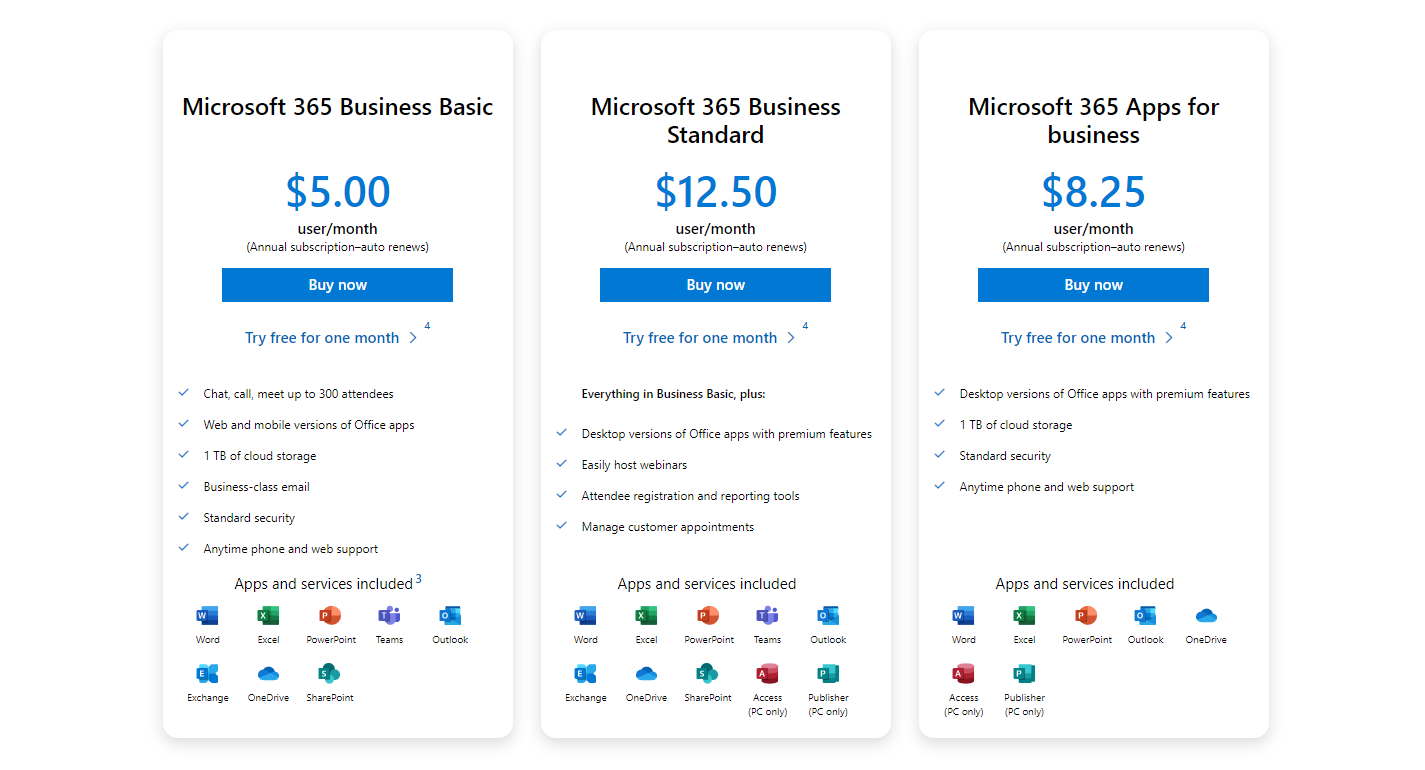
źródło: Microsoft
Obszar roboczy Google
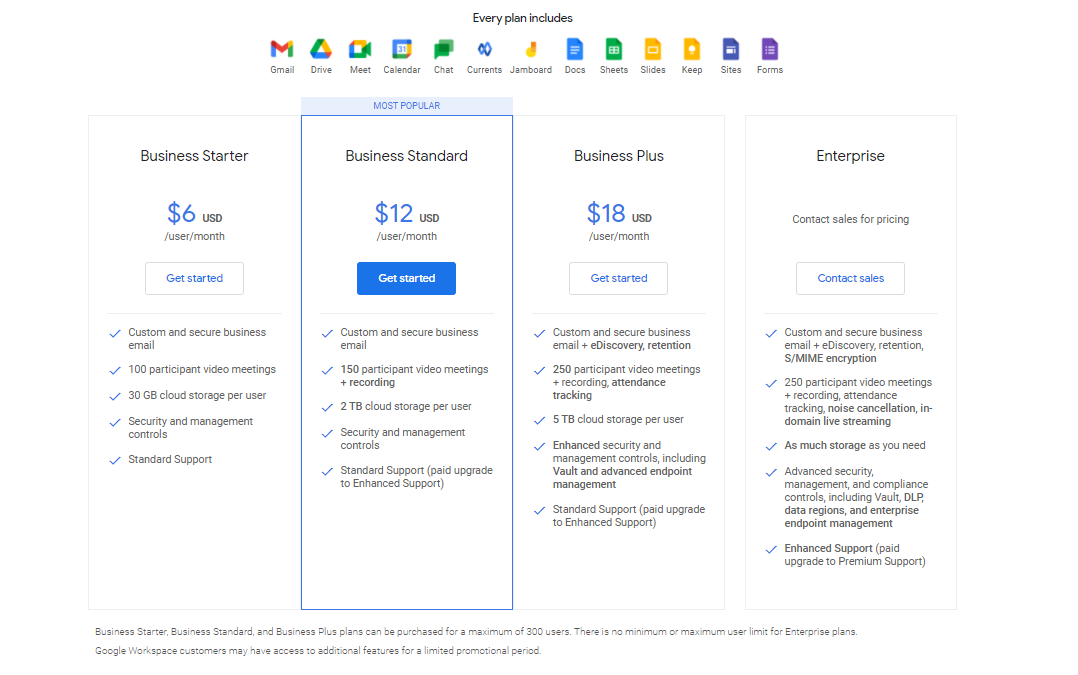
źródło: Workspace Google
- Pakiety biznesowe Microsoft 365 zaczynają się od 5 USD za każdego nowego użytkownika miesięcznie i mogą wzrosnąć nawet do 20 USD za każdego użytkownika miesięcznie.
- Google Workspace ma bezpłatną wersję, a każdy z płatnych planów obejmuje 14-dniowy bezpłatny okres próbny. Najniższy poziom to starter biznesowy, który kosztuje 6 USD za jednego użytkownika miesięcznie.
- Istnieje również model biznesowy za 12 dolarów. Możesz również skontaktować się z Google i uzyskać dostosowaną wycenę, jeśli masz więcej niż 250 pracowników.
Podpisy e-mail Google Workspace
Możliwe jest uzyskanie niestandardowego adresu e-mail do operacji biznesowych z Google Workspace.
Ten e-mail integruje się z różnymi usługami Google, takimi jak Witryny, Formularze, Prezentacje, Arkusze, Dokumenty, Dysk, Czat, Meet i nie tylko. Kiedy Google po raz pierwszy uruchomił biuro, nazwali je Google G Suite.
Dziś użytkownicy mogą automatycznie dodawać swoje podpisy w wiadomościach e-mail na platformie Google Workspace. Ta funkcja jest dostępna we wszystkich planach z wyjątkiem wersji bezpłatnej.
Jak skonfigurować podpis e-mail w Google Workspace
Proces tworzenia podpisu w wiadomości e-mail jest dość prosty. Wystarczy kilka kliknięć, a podpis e-mail zostanie ustawiony.
- Aby to zrobić, przejdź do ustawień w oknie Gmaila, a następnie kliknij "Wszystkie ustawienia" i przewiń w dół do sekcji Podpis .
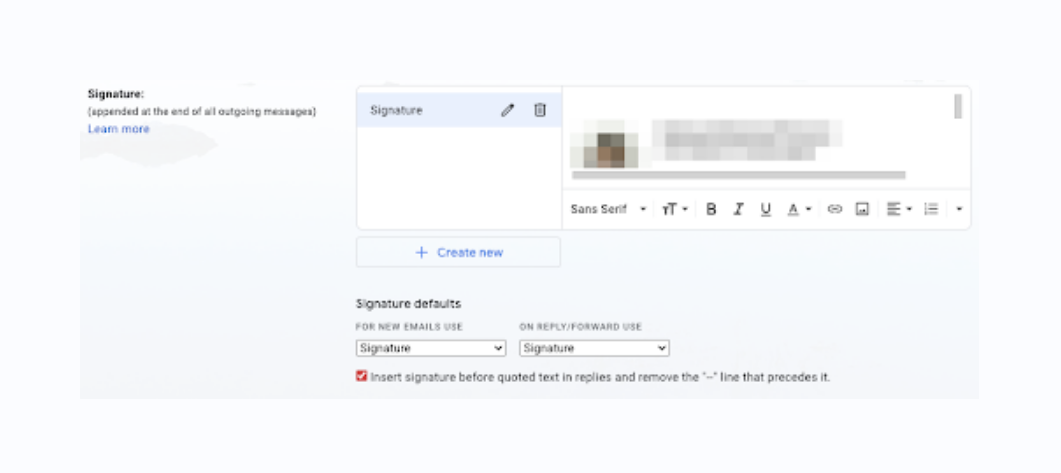
- Zwróć uwagę na okno, w którym możesz stworzyć swój nowy podpis. Jest to bardzo prosty edytor, który przypomina ten, którego używasz do tworzenia e-maili. Kliknij „Utwórz nowy podpis” i nadaj mu nazwę.
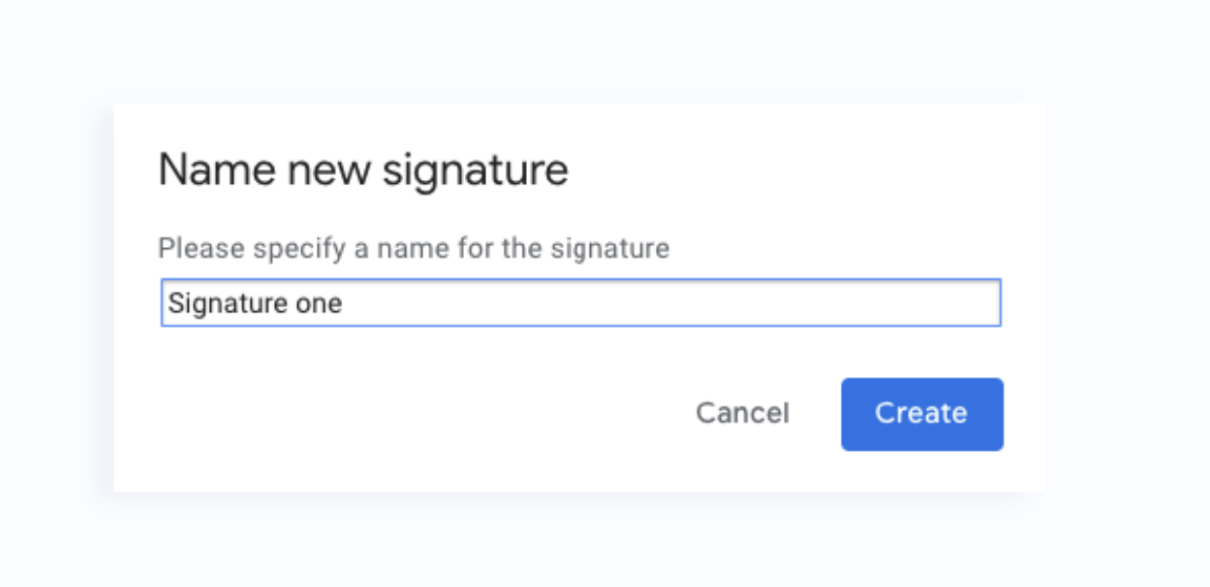
- Obszar roboczy Google umożliwia umieszczanie obrazów , hiperłączy i tekstu w podpisie e-maila lub importowanie podpisu.
- Możesz również zdecydować, czy podpis wiadomości e-mail będzie wyświetlany tylko w zewnętrznych wiadomościach e-mail, czy też wewnętrzne wiadomości e-mail do Twoich pracowników i współpracowników będą również zawierać podpis.
- Gdy już to zrobisz, możesz kliknąć „Zapisz zmiany”, aby zakończyć ustawianie podpisu e-mail.
- Aby to zrobić, przejdź do ustawień w oknie Gmaila, a następnie kliknij "Wszystkie ustawienia" i przewiń w dół do sekcji Podpis .
Co jeszcze zawiera Google Workspace?
Google Workspace ma wiele innych rzeczy, z których możesz skorzystać, przygotowując podpis e-maila.
- Dokumenty Google: to edytor tekstu do pisania dokumentów. Zapewnia firmom i osobom prywatnym bezpłatne narzędzia do pisania. Użytkownicy mogą również edytować swoje dokumenty i przechowywać je na platformie Google Docs.
- Dysk Google: możesz przechowywać swoje zdjęcia, filmy, dokumenty i inne typy plików na Dysku Google. Platforma została uruchomiona w 2012 roku i od tego czasu Google zwiększyło liczbę bezpłatnych planów na Dysku Google. Obecnie ludzie mają dostęp do 15 GB bezpłatnego miejsca.
- Arkusze Google: jest to program bezpłatny dla osób fizycznych. Jest kompatybilny z Microsoft Excel i zwykle służy do śledzenia danych.
- Prezentacje Google: jest to program do prezentacji zgodny z programem Microsoft PowerPoint. Możesz tworzyć pliki online i współpracować z innymi użytkownikami w czasie rzeczywistym.
- Spotkanie w Google. To kolejny program, który umożliwia użytkownikom prowadzenie wideokonferencji za darmo. Spotkania te odbywają się online i są zintegrowane z innymi produktami Google.
- Gmail: to jeden z najpopularniejszych produktów Google w internecie. Pozwala użytkownikom wysyłać nieograniczoną liczbę e-maili za darmo.
- Kalendarz Google: możesz używać Kalendarza Google do umawiania spotkań i lepszej organizacji.
Podpisy e-mail Microsoft 365
Nie każda czynność w naszym życiu jest ważna. Microsoft 365 identyfikuje podstawowe działania i pomaga nam zwiększyć produktywność. W rezultacie, korzystając z produktów Microsoft 365, możemy osiągnąć równowagę między życiem zawodowym a prywatnym. W tym celu platforma Microsoft 365 korzysta z zaawansowanych zabezpieczeń, usług w chmurze i aplikacji biurowych.

Kiedy Microsoft po raz pierwszy stworzył tę funkcjonalność, nazwał ją Office 365. Jednak Microsoft dodał więcej narzędzi i funkcjonalności, a firma zdecydowała się zmienić nazwę na Office 365.
Podpis e-mail Microsoft Office 365 pozwala użytkownikom zarządzać swoimi podpisami e-mail z centralnej lokalizacji. Możesz użyć wielu kombinacji, w tym:
- Podpis e-mail po stronie klienta
- Podpis e-mail po stronie serwera
- Mieszanka obu
Możliwe jest również ustawienie reguł podpisu po stronie serwera i kontroli, w jaki sposób będziesz używać podpisu.
Na przykład możesz określić, że podpis będzie obowiązywał tylko w niektórych e-mailach, a nie w innych. Reguły te mogą również obejmować zewnętrzne i wewnętrzne wiadomości organizacyjne. Możliwe jest również utworzenie określonych słów kluczowych, które spowodują dodanie podpisu wiadomości e-mail.
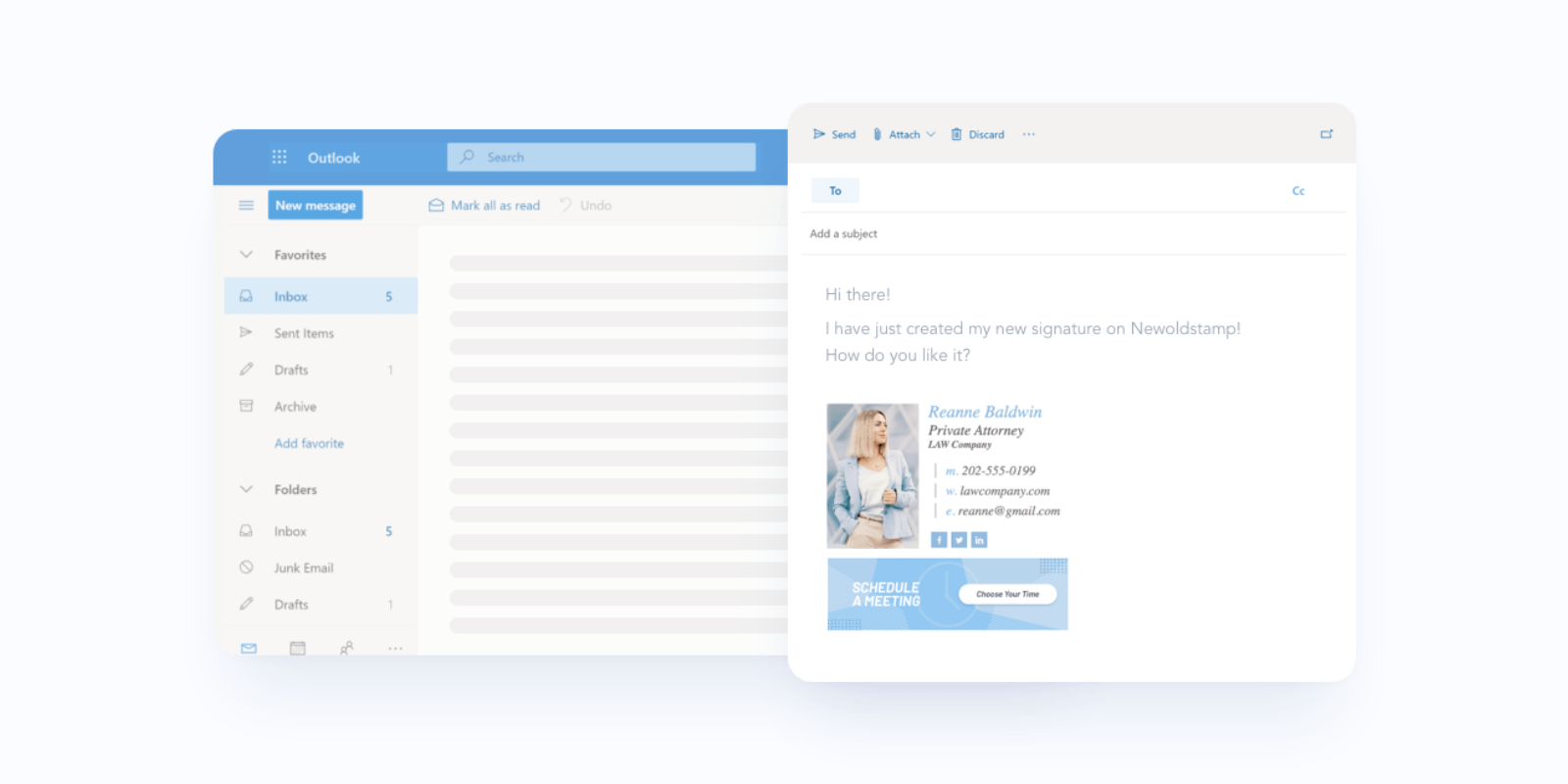
Microsoft 365 pozwala użytkownikom wybierać spośród wielu podpisów. Oznacza to, że możesz wysyłać podpisy na podstawie treści i odbiorcy. W rezultacie możesz łatwo wysyłać wysoce spersonalizowane wiadomości e-mail.
Aby utworzyć podpis e-mail, wykonaj następujące kroki.
- Musisz zalogować się do swojego konta Outlook w Internecie.
- Następnie przejdziesz do ustawień, a następnie do ustawień programu Outlook. Tutaj zobaczysz przycisk „Utwórz i odpowiedz” .
- Poszukaj przycisku podpisu wiadomości e-mail i dodaj nowy podpis. Będzie wiele opcji formatowania, w jaki sposób możesz zmodyfikować swój podpis e-mail.
- Następnie klikniesz „Zapisz” . Ten podpis e-mail będzie teraz dostępny dla wszystkich Twoich wiadomości e-mail.
Inne funkcje Microsoft 365
Microsoft 365 oferuje użytkownikom inne korzyści. Inne możliwości obejmują:
- Microsoft Teams: to narzędzie do współpracy, które poprawia produktywność zespołu. Członkowie Twojego zespołu mogą angażować się, korzystając z wiadomości błyskawicznych, spotkań online oraz połączeń głosowych i wideo.
- Word: Microsoft 365 zawiera również najpopularniejszą aplikację firmy Microsoft: Word. Jest to edytor tekstu, którego możesz używać do przetwarzania i tworzenia dokumentów. Posiada również narzędzia do edycji i współpracy, które poprawiają produktywność.
- Excel: Microsoft 365 Excel to oprogramowanie, które osoby prywatne i firmy mogą wykorzystać do organizowania danych i liczb. Ma wbudowane funkcje i formuły.
- PowerPoint: to narzędzie do prezentacji, które zawiera prezentacje slajdów i prezentacje prezentacji. Możesz go używać do tworzenia realistycznych i potężnych prezentacji.
- Outlook: To jest system poczty e-mail firmy Microsoft. Możesz go używać do wysyłania e-maili i spotkań w kalendarzu. Ma również funkcje zapraszania na spotkania i tam znajdują się ustawienia podpisu wiadomości e-mail.
- OneNote: Microsoft OneNote to program organizacyjny, którego ludzie używają do dzielenia sekcji i funkcji. Ułatwia osobie zbieranie i rejestrowanie swoich myśli. Zasadniczo będziesz go używać do robienia notatek i list zadań.
- OneDrive: możesz zapisywać swoje zdjęcia i pliki na jednym dysku. Dostęp do Onedrive jest dostępny w dowolnym czasie i z dowolnego miejsca. Jeśli skorzystasz z darmowego abonamentu, otrzymasz 5 GB bezpłatnego miejsca w chmurze.
Porównanie funkcji podpisu e-mail
Microsoft 365 i Google Workspace mają zaawansowane funkcje podpisu w wiadomościach e-mail. Jednak mają pewne kluczowe różnice. Na przykład Microsoft Outlook umożliwia użytkownikom poczty e-mail wybór spośród kilku podpisów.
Oznacza to, że możesz dostosować swój podpis na podstawie treści wiadomości.
Podobnie ludzie uważają, że przestrzeń robocza Google jest łatwiejsza w użyciu. Łatwiej jest zaprojektować podpis w Google Workspace, ponieważ obejmuje mniej ustawień. Microsoft 365 ma długi proces konfigurowania podpisu, ale jego interfejs ogólnie wygląda lepiej.
Ogólne porównanie Google Workspace i Microsoft 365
Obszar roboczy Google oferuje kilka krytycznych usług, których nie można znaleźć na platformie Microsoft 365. W szczególności usługi Google zawierają formularze Google, które nie mają sobie równych w pakiecie aplikacji Microsoft 365.
Z drugiej strony Microsoft 365 ma One Note, który ułatwia robienie notatek. One Note nie ma odpowiednika w Google Workspace.
Istnieją również inne kluczowe różnice i podobieństwa między Google Workplace a Microsoft 365. Ogólnie rzecz biorąc, łatwiej jest przechowywać, udostępniać i współpracować nad obiema funkcjami podpisów e-mail.
Jednak platforma Microsoft 365 kładzie większy nacisk na aplikacje komputerowe, podczas gdy dostęp do aplikacji Google można uzyskać tylko w trybie online. Google priorytetowo traktuje również synchronizację i pracę na wielu urządzeniach.
Oprogramowanie Microsoft 365 działa najlepiej po zainstalowaniu go na urządzeniu lokalnym. Niestety oznacza to, że będziesz musiał wydać więcej na instalację i uruchomienie platformy Microsoft 365. Z drugiej strony, aby uzyskać dostęp do Google Workspace, potrzebujesz tylko połączenia internetowego.
Google Workspace nie jest bardzo rozbudowany, a oprogramowanie może wykonywać tylko podstawowe funkcje. Jednocześnie firma Microsoft zainwestowała znaczne środki w platformę Microsoft 365, aby zwiększyć możliwości i wydajność.
W rezultacie firmy finansowe i podmioty prowadzące wiele działań finansowych będą preferować platformę Microsoft 365. Z drugiej strony zespoły projektowe i firmy technologiczne wybiorą Google Workspace, ponieważ oferuje elastyczność i łatwy dostęp.
Podpisy e-mail
Chociaż istnieje wiele generatorów podpisów, Microsoft 365 i Google Workspace od wielu lat znajdują się w centrum profesjonalnych podpisów w wiadomościach e-mail. Możesz użyć tego podpisu na platformie Gmail lub w sekcji Microsoft Outlook.
Profesjonalny podpis e-mail będzie zawierał krytyczne informacje o Tobie i Twojej firmie i może wiązać się z szerszym obrazem rozwoju Twojej firmy .
Na przykład możesz zdecydować się na umieszczenie stanowiska w linku do witryny, nazwy firmy i adresu telefonu. Inne osoby używają adresów i nazwisk.

Możesz także dodać wezwanie do działania, ikony mediów społecznościowych i logo firmy. Jeśli klienci dobrze to odbiorą, wzrośnie Twoja reputacja, zaufanie i zdolność do konwersji klientów.
Minie trochę czasu, zanim klienci zaczną zauważać Twój podpis w wiadomości e-mail i umieszczać go na swoich listach kontaktów. Dlatego musisz unikać regularnej zmiany e-maili.
Wniosek
Istnieje wiele innych rzeczy, które składają się na tworzenie ostatecznego podpisu e-mail. Jeśli chcesz dowiedzieć się więcej o podpisie e-mail firmy Microsoft, odwiedź tę witrynę internetową: Utwórz i dodaj podpis e-mail w usłudze Outlook.com .
Informacje o podpisie e-mail w Google Workspace można znaleźć pod adresem: Jak zmienić podpis w Gmailu . Możesz również skontaktować się z nami, aby uzyskać więcej informacji.

